内存卡如何连接电脑传输文件?操作流程是怎样的?
42
2024-09-25
随着科技的进步,内存卡成为了我们日常生活中常用的数据存储设备之一。然而,有时候我们可能会遇到内存卡被写保护的问题,导致无法对其进行写入操作。本文将介绍一些简单、实用的方法来解除内存卡的写保护,帮助读者快速解决这一问题。
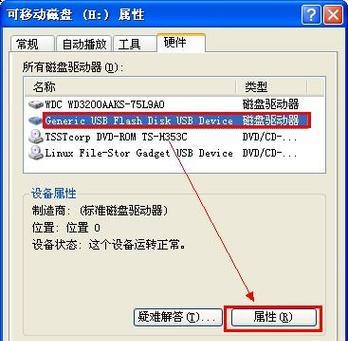
一:检查物理开关
我们需要检查内存卡上是否有一个物理开关。该开关通常位于内存卡的侧边或底部,可用于开启或关闭写保护功能。如果该开关被切换到锁定位置,内存卡将无法进行写入操作。我们需要将开关切换到解锁位置,以解除内存卡的写保护。
二:使用注册表编辑器
在某些情况下,内存卡的写保护可能是由计算机注册表中的某些设置引起的。我们可以通过使用注册表编辑器来修改这些设置,以解除内存卡的写保护。打开注册表编辑器后,依次定位到"HKEY_LOCAL_MACHINE\SYSTEM\CurrentControlSet\Control\StorageDevicePolicies"路径,并将WriteProtect键的值修改为0,即可解除内存卡的写保护。
三:使用命令提示符
命令提示符是解除内存卡写保护的另一种有效工具。打开命令提示符窗口,并输入"diskpart"命令,进入磁盘分区工具。接着,依次输入"listdisk"、"selectdiskX"(X为内存卡所对应的磁盘号)和"attributesdiskclearreadonly"命令,即可清除内存卡的只读属性,解除写保护。
四:使用第三方软件
如果以上方法无法解决内存卡写保护的问题,我们可以尝试使用一些第三方软件来解决。有许多可靠的软件工具可以帮助我们解除内存卡的写保护,例如DiskPart、EaseUSPartitionMaster等。这些软件通常具有简单易用的界面和强大的功能,能够帮助用户轻松解决内存卡写保护问题。
五:更换适配器或读卡器
适配器或读卡器也可能导致内存卡写保护的问题。如果我们尝试了以上方法仍然无法解决,那么可能是适配器或读卡器本身存在问题。此时,我们可以尝试使用另一个适配器或读卡器来读取内存卡,看是否能够成功解除写保护。
六:检查磁盘错误
内存卡上的磁盘错误也可能导致写保护。我们可以通过打开计算机资源管理器,找到内存卡所对应的驱动器,右键点击属性,进入"工具"选项卡,并点击"错误检查"按钮来检查和修复磁盘错误。修复完毕后,我们可以尝试重新写入数据,看是否成功解除内存卡的写保护。
七:使用其他电脑尝试
有时候,内存卡写保护的问题可能与计算机本身的设置有关。我们可以尝试将内存卡插入其他电脑或设备中,看是否能够正常进行写入操作。如果在其他设备上可以成功写入数据,则说明问题出在原计算机上的设置,我们可以进一步排查并解决。
八:检查病毒感染
病毒感染也可能导致内存卡写保护。我们可以运行杀毒软件对内存卡进行全盘扫描,查找并清除可能存在的病毒。清除病毒后,我们可以再次尝试写入数据,看是否解除了内存卡的写保护。
九:重新格式化内存卡
在某些情况下,重新格式化内存卡可能是解除写保护的最后一招。我们可以打开计算机资源管理器,找到内存卡所对应的驱动器,右键点击格式化选项,选择"快速格式化"并进行操作。重新格式化后,我们可以尝试写入数据,看是否成功解除内存卡的写保护。
十:联系售后服务
如果以上方法都无法解决内存卡写保护的问题,我们建议联系内存卡的售后服务中心寻求帮助。他们通常会有更专业的解决方案,并能够为我们提供进一步的技术支持。
十一:备份重要数据
在进行任何操作之前,我们务必备份内存卡上的重要数据。解除写保护的过程中,我们可能会进行一些风险较高的操作,这可能导致数据丢失。在解决问题之前,我们应该提前备份所有重要的数据,以防不测。
十二:小心操作
在操作过程中,我们需要小心谨慎。确保在进行任何修改之前,对内存卡和计算机的设置进行充分了解,并遵循官方提供的操作指南。错误的操作可能会导致数据丢失或设备损坏,因此我们应该谨慎对待每一步操作。
十三:保护内存卡免受物理损害
为了避免内存卡被写保护,我们需要保护内存卡免受物理损害。使用一个合适的内存卡盒来存放内存卡,避免在粉尘、水分等有害环境下使用内存卡。在插入和取出内存卡时,要轻柔、稳定地进行操作,以防止插槽损坏。
十四:定期更新设备驱动程序
定期更新设备驱动程序也是保持内存卡正常工作的关键。我们可以通过访问设备制造商的官方网站,下载最新的驱动程序并进行安装。更新驱动程序可以修复一些已知的问题,提高设备的兼容性和稳定性。
十五:
通过本文的介绍,我们了解到了一些解除内存卡写保护的简单方法。无论是检查物理开关、使用注册表编辑器,还是尝试命令提示符和第三方软件,我们都可以通过这些方法来解决内存卡写保护问题。但在操作过程中,我们需要小心谨慎,并保持对数据的备份,以防不测发生。希望读者能够通过本文掌握这些实用技巧,轻松解决内存卡写保护问题。
内存卡是我们常用的存储设备之一,但有时候我们可能会遇到内存卡被写保护的问题,导致无法向其写入或删除文件。这时候,我们需要找到一种简单的解除方法来解决这个问题,以便重新使用我们的存储设备。
检查物理开关
我们需要检查内存卡上是否有物理开关。有些内存卡会在侧边或底部设置一个开关,用于控制写入保护。如果这个开关被打开,那么内存卡将被锁定为只读状态,无法进行写入操作。我们需要确保这个开关处于关闭状态。
更换适配器或读卡器
有时候,内存卡读卡器或适配器可能出现故障,导致内存卡被错误地识别为只读设备。此时,我们可以尝试更换另一个适配器或读卡器,看看是否可以解除内存卡的写保护。
使用命令提示符解除写保护
如果以上方法无效,我们可以尝试使用命令提示符来解除内存卡的写保护。我们需要打开命令提示符窗口,然后输入“diskpart”命令进入磁盘分区工具。接下来,依次输入“listdisk”、“selectdiskX”(X代表内存卡所在磁盘编号)和“attributesdiskclearreadonly”命令来清除内存卡的只读属性。
使用注册表编辑器修改写保护键值
如果命令提示符解除写保护失败,我们可以尝试使用注册表编辑器来修改内存卡的写保护键值。我们需要打开注册表编辑器,然后找到以下路径:“HKEY_LOCAL_MACHINE\SYSTEM\CurrentControlSet\Control\StorageDevicePolicies”。在右侧窗口中,找到名为“WriteProtect”的键值,将其改为0,然后重启电脑。
使用病毒查杀软件扫描内存卡
有时候,内存卡被病毒感染也会导致写保护问题。我们可以使用病毒查杀软件对内存卡进行扫描,清除潜在的病毒威胁,并尝试解除写保护。
重新格式化内存卡
如果以上方法都无效,我们可以尝试重新格式化内存卡来解除写保护。请注意,在这个过程中,所有存储在内存卡上的数据将会被删除,请提前备份重要的文件。我们需要找到内存卡在电脑上的盘符,并右键点击选择“格式化”。按照提示重新格式化内存卡即可。
使用专业工具解除写保护
如果以上方法仍然无法解除内存卡的写保护,我们可以尝试使用一些专业的解除写保护工具。这些工具通常具有更高级的功能,可以解决更复杂的写保护问题。我们可以在互联网上搜索并下载这些工具,然后按照其提供的操作指南进行操作。
联系厂家或售后服务
如果经过以上方法仍然无法解决内存卡的写保护问题,我们可以联系内存卡的厂家或售后服务部门寻求帮助。他们可能会提供更专业的解决方案或建议。
检查设备驱动程序
有时候,设备驱动程序的问题也会导致内存卡被写保护。我们可以尝试检查并更新设备驱动程序,以解决这个问题。打开设备管理器,找到内存卡所在的设备,右键点击选择“更新驱动程序”,然后按照提示进行操作。
查看系统权限设置
系统权限设置也可能导致内存卡被写保护。我们可以尝试检查系统权限设置,确保我们具有对内存卡进行写入操作的权限。打开文件资源管理器,找到内存卡所在的驱动器,右键点击选择“属性”,然后进入“安全”选项卡,确认我们具有“写入”权限。
尝试使用管理员权限操作
有时候,使用管理员权限进行操作也可以解除内存卡的写保护。我们可以尝试右键点击命令提示符或其他相关工具,并选择“以管理员身份运行”,然后按照之前的方法进行操作。
清理内存卡接口
内存卡接口上的灰尘或污垢可能导致内存卡读取或写入失败。我们可以尝试使用棉签轻轻清理内存卡接口,以确保良好的接触。
更换内存卡
如果以上方法都无法解决内存卡的写保护问题,那么可能是内存卡本身出现了故障。此时,我们可以考虑更换一张新的内存卡。
定期备份重要数据
无论内存卡是否存在写保护问题,定期备份重要数据是至关重要的。这样,即使出现意外情况,我们也可以保证数据的安全。
遵循操作规范
在正常使用内存卡时,我们应该遵循操作规范,避免频繁拔插、突然断电等操作,以减少内存卡出现写保护问题的可能性。
当我们的内存卡遇到写保护问题时,我们可以尝试使用以上提到的15种方法来解决这个问题。无论是简单的物理开关操作还是更复杂的注册表编辑器操作,我们都可以根据具体情况选择最适合的方法。但请记住,在操作之前务必备份重要的数据,以免数据丢失。同时,我们也应该遵循操作规范,以减少内存卡出现写保护问题的风险。
版权声明:本文内容由互联网用户自发贡献,该文观点仅代表作者本人。本站仅提供信息存储空间服务,不拥有所有权,不承担相关法律责任。如发现本站有涉嫌抄袭侵权/违法违规的内容, 请发送邮件至 3561739510@qq.com 举报,一经查实,本站将立刻删除。